题目内容
分割素材操作步骤
题目答案
启动软件,打开路径文件夹中的项目文件,进入工作界面后,可查看时间轴面板中已经添加的素材片段

在时间轴面板中,将播放指示器移动到00:00:02:10位置,然后在工具面板中单击“剃刀工具”按钮
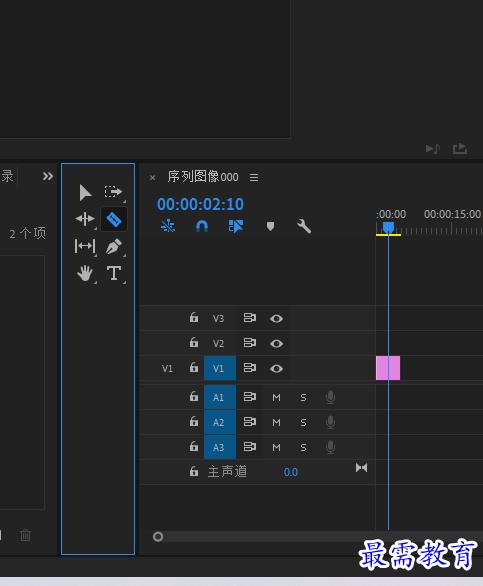
将光标移动到素材上方时间线所在位置,单击,即可将素材沿当前时间线所处位置进行分割

使用“选择工具”可对分割后的素材进行拖动调整

启动软件,打开路径文件夹中的项目文件,进入工作界面后,可查看时间轴面板中已经添加的素材片段
在时间轴面板中,将播放指示器移动到00:00:02:10位置,然后在工具面板中单击“剃刀工具”按钮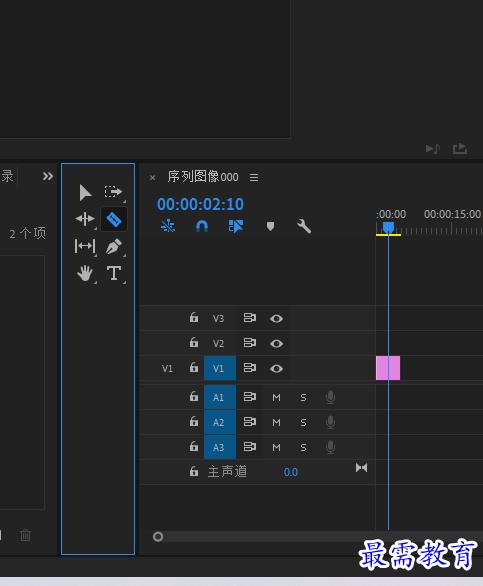
将光标移动到素材上方时间线所在位置,单击,即可将素材沿当前时间线所处位置进行分割
使用“选择工具”可对分割后的素材进行拖动调整
已有 22658 名学员学习以下课程通过考试


最需教育客户端 软件问题一手掌握
去 App Store 免费下载 iOS 客户端
点击加载更多评论>>